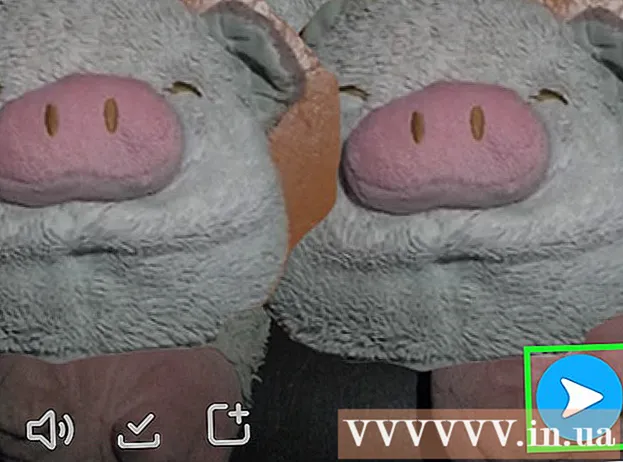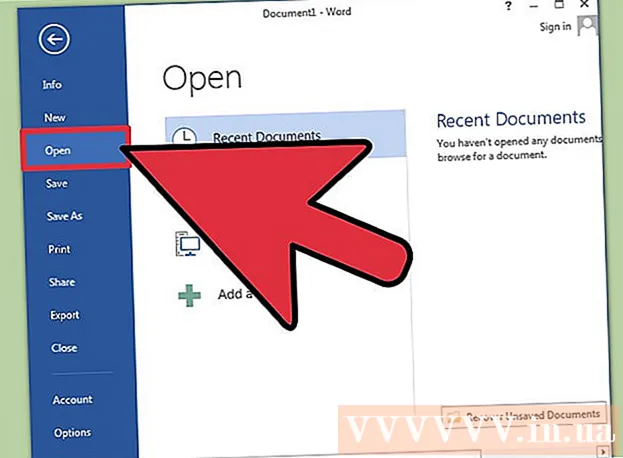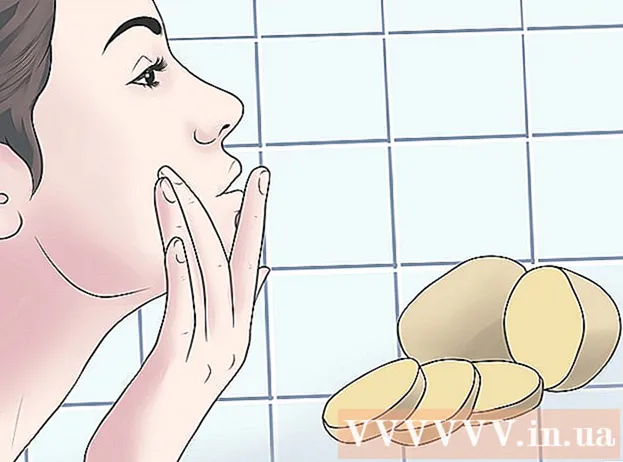Pengarang:
Roger Morrison
Tanggal Pembuatan:
26 September 2021
Tanggal Pembaruan:
1 Juli 2024

Isi
Penggunaan CPU yang tinggi dapat menjadi indikasi sejumlah masalah berbeda. Jika sebuah program menggunakan seluruh prosesor Anda, ada kemungkinan program itu tidak akan bekerja dengan benar. CPU yang berjalan maksimal juga bisa menjadi tanda virus atau adware komputer, yang harus segera diatasi. Ini juga bisa berarti bahwa komputer tidak dapat mengikuti apa yang ingin Anda lakukan dan perlu ditingkatkan.
Melangkah
Metode 1 dari 2: Windows
 Tekan .Ctrl+⇧ Shift+ESCuntuk membuka Task Manager. Ini adalah utilitas untuk memantau dan melaporkan proses dan program yang berjalan di komputer Anda.
Tekan .Ctrl+⇧ Shift+ESCuntuk membuka Task Manager. Ini adalah utilitas untuk memantau dan melaporkan proses dan program yang berjalan di komputer Anda.  Klik pada tab.Proses. Ini akan mencantumkan semua proses yang sedang berjalan di komputer Anda.
Klik pada tab.Proses. Ini akan mencantumkan semua proses yang sedang berjalan di komputer Anda.  Klik pada kolom "CPU". Ini mengurutkan proses berdasarkan penggunaan CPU mereka saat ini.
Klik pada kolom "CPU". Ini mengurutkan proses berdasarkan penggunaan CPU mereka saat ini.  Temukan proses yang menjelaskan sebagian besar penggunaan CPU. Biasanya tidak lebih dari satu dengan maksimum 99-100%, tetapi mungkin ada beberapa yang masing-masing mencapai 50%.
Temukan proses yang menjelaskan sebagian besar penggunaan CPU. Biasanya tidak lebih dari satu dengan maksimum 99-100%, tetapi mungkin ada beberapa yang masing-masing mencapai 50%. - Banyak game dan editor media membutuhkan 100% CPU Anda saat dijalankan. Ini normal karena dirancang untuk menjadi satu-satunya yang digunakan saat berlari.
 Tuliskan "Nama Proses". Kemudian Anda dapat mencarinya nanti untuk melihat bagaimana Anda dapat mencegahnya menghabiskan banyak waktu prosesor.
Tuliskan "Nama Proses". Kemudian Anda dapat mencarinya nanti untuk melihat bagaimana Anda dapat mencegahnya menghabiskan banyak waktu prosesor. - Di Windows 8, Anda akan melihat nama lengkap program, bukan nama proses di sistem. Ini membuatnya lebih mudah untuk mengidentifikasi apa itu.
 Pilih program yang memberatkan dan klik.Akhiri proses. Anda akan diminta untuk mengkonfirmasi bahwa Anda ingin menutup proses tersebut.
Pilih program yang memberatkan dan klik.Akhiri proses. Anda akan diminta untuk mengkonfirmasi bahwa Anda ingin menutup proses tersebut. - Di Windows 8, tombol ini disebut End Task.
- Penghentian paksa program akan menyebabkan pekerjaan yang belum disimpan hilang. Menghentikan proses sistem dapat menyebabkan komputer Anda macet dan memerlukan restart.
- Tidak perlu mematikan "Proses Sistem Idle". Jika proses ini menghabiskan CPU Anda, itu tidak akan digunakan. Jika proses sistem Idle menunjukkan nilai tinggi untuk penggunaan CPU, itu berarti komputer Anda memiliki banyak daya pemrosesan yang tersisa.
- Jika Anda tidak dapat menutup program, klik di sini untuk metode lebih lanjut.
 Tentukan langkah selanjutnya yang harus diambil dalam meneliti program yang pelakunya. Cari di internet untuk nama proses yang Anda tutup. Dengan cara ini Anda bisa mengetahui untuk apa proses tersebut digunakan serta langkah-langkah yang bisa dilakukan agar tidak memakan 100% CPU. Biasanya ada beberapa cara berbeda untuk melawan CPU tinggi oleh program tertentu:
Tentukan langkah selanjutnya yang harus diambil dalam meneliti program yang pelakunya. Cari di internet untuk nama proses yang Anda tutup. Dengan cara ini Anda bisa mengetahui untuk apa proses tersebut digunakan serta langkah-langkah yang bisa dilakukan agar tidak memakan 100% CPU. Biasanya ada beberapa cara berbeda untuk melawan CPU tinggi oleh program tertentu: - Copot Pemasangan - Jika program tidak diperlukan, menghapus instalan mungkin merupakan cara termudah untuk memastikannya tidak memperlambat sistem Anda.
- Instal Ulang atau Perbarui - Terkadang bug dalam program dapat menyebabkannya menjalankan CPU Anda dengan daya penuh. Menginstal ulang atau memperbarui (hanya pembaruan resmi) dapat memperbaiki masalah yang Anda temui.
- Hapus program dari daftar program startup - Jika program menyebabkan komputer Anda memulai dengan lambat, tetapi Anda tidak ingin menghapusnya, Anda dapat mencegahnya untuk memulai saat komputer dinyalakan.
- Jalankan Pemindaian Virus dan Malware - Jika penelitian Anda menunjukkan bahwa program tersebut berbahaya, Anda mungkin perlu menghapusnya dengan program antivirus atau anti-malware. Ini bisa menjadi proses yang rumit dan Anda tidak dapat menyingkirkan virus tanpa menginstal ulang Windows. Klik di sini untuk instruksi penghapusan virus dan lihat wikiHow untuk instruksi penghapusan malware dan adware.
 Periksa pengaturan Manajemen Daya (hanya untuk laptop). Jika Anda menggunakan laptop yang dicabut, komputer Anda mungkin secara otomatis melambat untuk menghemat masa pakai baterai. Menyesuaikan pengaturan melalui Opsi Daya dapat membantu meningkatkan kinerja prosesor Anda, tetapi itu akan membuat Anda harus mengisi daya komputer lebih sering.
Periksa pengaturan Manajemen Daya (hanya untuk laptop). Jika Anda menggunakan laptop yang dicabut, komputer Anda mungkin secara otomatis melambat untuk menghemat masa pakai baterai. Menyesuaikan pengaturan melalui Opsi Daya dapat membantu meningkatkan kinerja prosesor Anda, tetapi itu akan membuat Anda harus mengisi daya komputer lebih sering. - Buka Control Panel dan pilih Power Options. Jika Anda tidak melihat opsi ini, klik "Hardware and Sound" dan pilih Power Options.
- Klik pada opsi "Lihat Jadwal Tambahan" untuk memperluas daftar.
- Pilih "Kinerja Tinggi". Jika belum, ini akan mengaktifkan daya penuh prosesor Anda.
 Tingkatkan perangkat keras Anda jika Anda mengalami masalah saat menjalankan sebagian besar program. Jika Anda terus-menerus berurusan dengan penggunaan CPU 100%, dan tidak ada program Anda yang bertanggung jawab untuk ini, Anda mungkin perlu mempertimbangkan untuk meningkatkan perangkat keras Anda.
Tingkatkan perangkat keras Anda jika Anda mengalami masalah saat menjalankan sebagian besar program. Jika Anda terus-menerus berurusan dengan penggunaan CPU 100%, dan tidak ada program Anda yang bertanggung jawab untuk ini, Anda mungkin perlu mempertimbangkan untuk meningkatkan perangkat keras Anda. - Klik di sini untuk instruksi tentang penggunaan flash drive USB untuk menambah memori sistem yang tersedia.
- Klik di sini untuk instruksi tentang cara meningkatkan RAM Anda. Menambahkan lebih banyak RAM dapat mengurangi beban pada prosesor Anda.
- Klik di sini untuk instruksi tentang cara memutakhirkan prosesor Anda.
Metode 2 dari 2: Mac
 Buka Tampilan Aktivitas. Ini dapat ditemukan di folder Utilities. Anda dapat langsung membuka folder dengan mengklik menu "Buka" dan memilih "Alat".
Buka Tampilan Aktivitas. Ini dapat ditemukan di folder Utilities. Anda dapat langsung membuka folder dengan mengklik menu "Buka" dan memilih "Alat". - Tampilan Aktivitas memperlihatkan semua proses yang saat ini berjalan di Mac Anda.
 Klik pada kolom "CPU". Ini akan mengurutkan proses berdasarkan penggunaan CPU saat ini.
Klik pada kolom "CPU". Ini akan mengurutkan proses berdasarkan penggunaan CPU saat ini.  Temukan proses yang bertanggung jawab untuk sebagian besar penggunaan CPU. Biasanya hanya ada satu yang ada di 99-100%, tapi mungkin ada beberapa program yang masing-masing menggunakan 50%.
Temukan proses yang bertanggung jawab untuk sebagian besar penggunaan CPU. Biasanya hanya ada satu yang ada di 99-100%, tapi mungkin ada beberapa program yang masing-masing menggunakan 50%. - Banyak editor media memerlukan 100% CPU saat dijalankan, terutama saat encoding, merekam, atau rendering. Ini adalah perilaku normal karena program ini dirancang untuk memanfaatkan prosesor sepenuhnya.
 Tuliskan nama proses yang mengalami gangguan. Kemudian Anda dapat melihat ini di lain waktu untuk mengetahui bagaimana penggunaan CPU yang tinggi dapat dicegah.
Tuliskan nama proses yang mengalami gangguan. Kemudian Anda dapat melihat ini di lain waktu untuk mengetahui bagaimana penggunaan CPU yang tinggi dapat dicegah.  Pilih program yang melanggar dan klik "Hentikan Proses". Anda akan diminta untuk mengkonfirmasi penghentian proses.
Pilih program yang melanggar dan klik "Hentikan Proses". Anda akan diminta untuk mengkonfirmasi penghentian proses. - Keluar secara paksa dari program akan menyebabkan semua perubahan yang belum disimpan ke program hilang. Saat Anda memaksa proses sistem untuk berhenti, komputer Anda dapat hang hingga sistem di-restart.
- Jika Anda mengalami masalah dalam mengakhiri proses, klik di sini untuk metode lebih lanjut.
 Tentukan langkah selanjutnya yang harus diambil dalam meneliti program yang pelakunya. Cari di internet untuk nama proses yang Anda tutup. Dengan begini, Anda bisa mengetahui untuk apa proses tersebut digunakan, serta langkah-langkah yang bisa dilakukan agar tidak memakan 100% CPU. Biasanya ada beberapa cara berbeda untuk melawan CPU tinggi oleh program tertentu:
Tentukan langkah selanjutnya yang harus diambil dalam meneliti program yang pelakunya. Cari di internet untuk nama proses yang Anda tutup. Dengan begini, Anda bisa mengetahui untuk apa proses tersebut digunakan, serta langkah-langkah yang bisa dilakukan agar tidak memakan 100% CPU. Biasanya ada beberapa cara berbeda untuk melawan CPU tinggi oleh program tertentu: - Hapus instalan - Jika program tidak diperlukan, menghapus instalannya mungkin merupakan cara termudah untuk memperlambat sistem Anda.
- Instal Ulang atau Perbarui - Terkadang bug dalam program dapat menyebabkannya menjalankan CPU Anda dengan daya penuh. Menginstal ulang atau memperbarui (hanya pembaruan resmi) dapat memperbaiki masalah yang Anda temui.
- Hapus program dari daftar program startup - Jika program menyebabkan komputer Anda memulai dengan lambat, tetapi Anda tidak ingin menghapusnya, Anda dapat mencegahnya untuk memulai saat komputer dinyalakan.
- Jalankan Pemindaian Virus dan Malware - Jika penelitian Anda menunjukkan bahwa program tersebut berbahaya, Anda mungkin ingin menghapusnya dengan program anti-virus atau anti-malware. Virus tidak terlalu umum di Mac, tetapi virus memang ada. Adware adalah masalah yang jauh lebih besar, dan program ini dapat membebani prosesor Anda. Salah satu alat anti-adware terbaik adalah AdWare Medic, yang dapat Anda unduh secara gratis adwaremedic.com.
 Hapus file dari Desktop Anda. Mac Anda akan menghasilkan pratinjau dari semua file di desktop Anda, dan jika Anda memiliki banyak file video, mereka dapat dengan cepat membebani prosesor dan menyebabkan Finder mengambil 100% dari CPU Anda. Pindahkan file dari desktop Anda ke folder, dan Anda hanya akan melihat penundaan saat membuka folder.
Hapus file dari Desktop Anda. Mac Anda akan menghasilkan pratinjau dari semua file di desktop Anda, dan jika Anda memiliki banyak file video, mereka dapat dengan cepat membebani prosesor dan menyebabkan Finder mengambil 100% dari CPU Anda. Pindahkan file dari desktop Anda ke folder, dan Anda hanya akan melihat penundaan saat membuka folder.  Tingkatkan perangkat keras Anda jika Anda mengalami masalah saat menjalankan sebagian besar program. Jika Anda terus-menerus mengalami penggunaan CPU 100% dan tidak ada program yang dapat disalahkan, Anda mungkin perlu mempertimbangkan untuk meningkatkan perangkat keras Anda. Pilihan Anda dalam hal ini lebih terbatas pada Mac daripada di PC, tetapi memutakhirkan RAM dapat membantu meningkatkan kinerja sistem Anda.
Tingkatkan perangkat keras Anda jika Anda mengalami masalah saat menjalankan sebagian besar program. Jika Anda terus-menerus mengalami penggunaan CPU 100% dan tidak ada program yang dapat disalahkan, Anda mungkin perlu mempertimbangkan untuk meningkatkan perangkat keras Anda. Pilihan Anda dalam hal ini lebih terbatas pada Mac daripada di PC, tetapi memutakhirkan RAM dapat membantu meningkatkan kinerja sistem Anda. - Klik di sini untuk instruksi tentang cara memperbarui RAM Anda. Menambahkan RAM dapat membantu mengurangi beban pada prosesor.